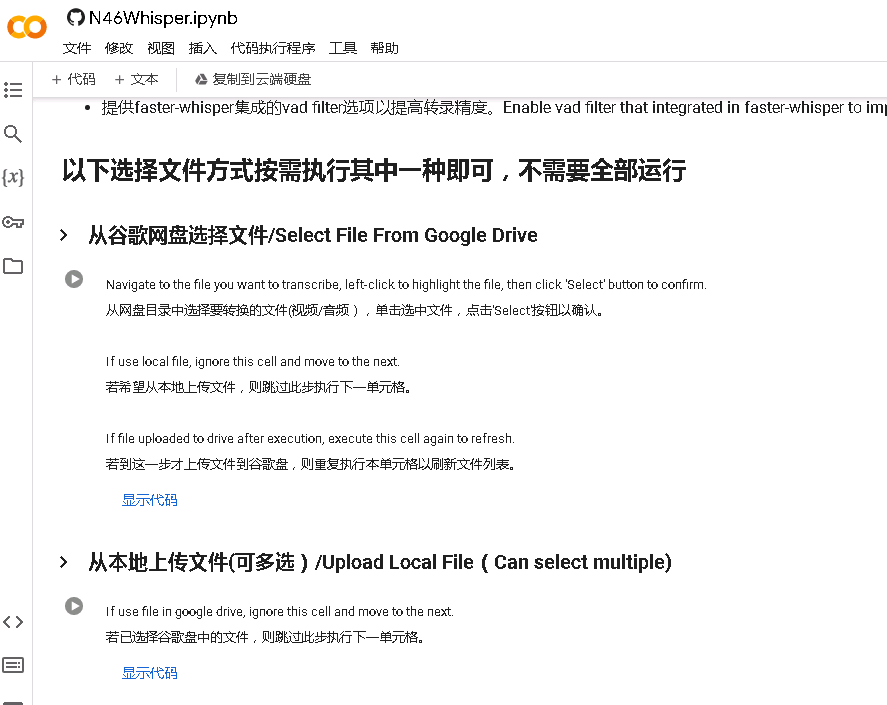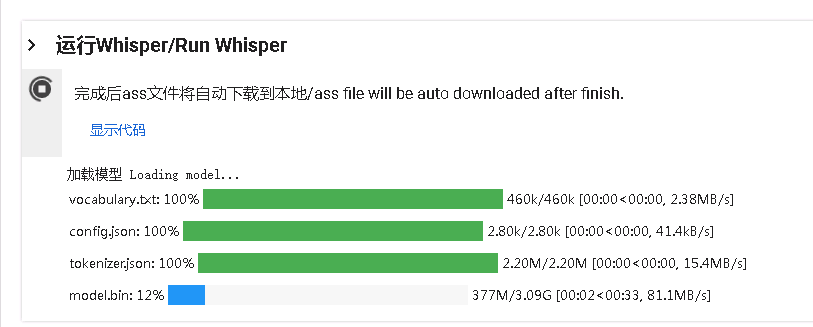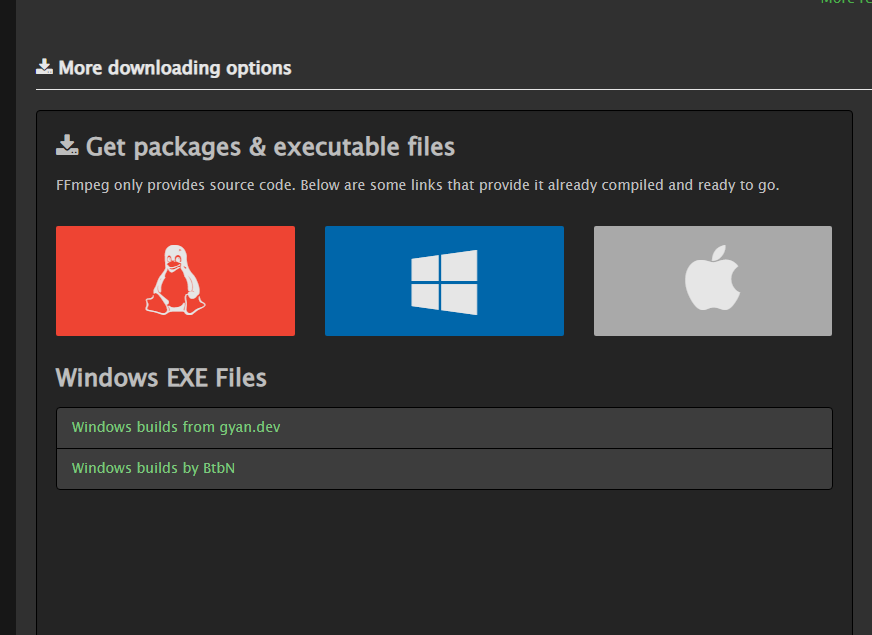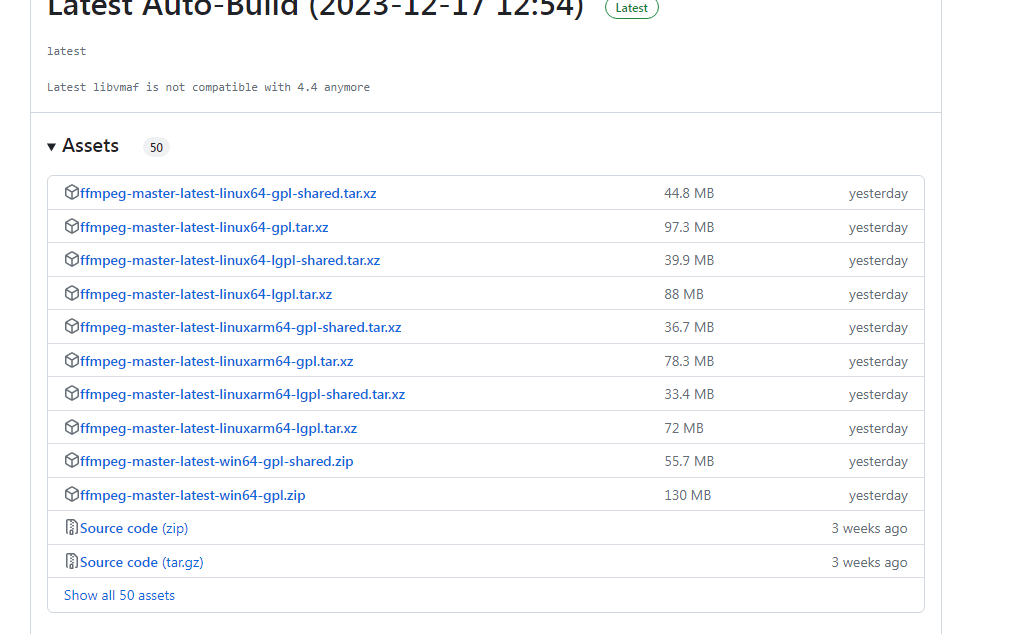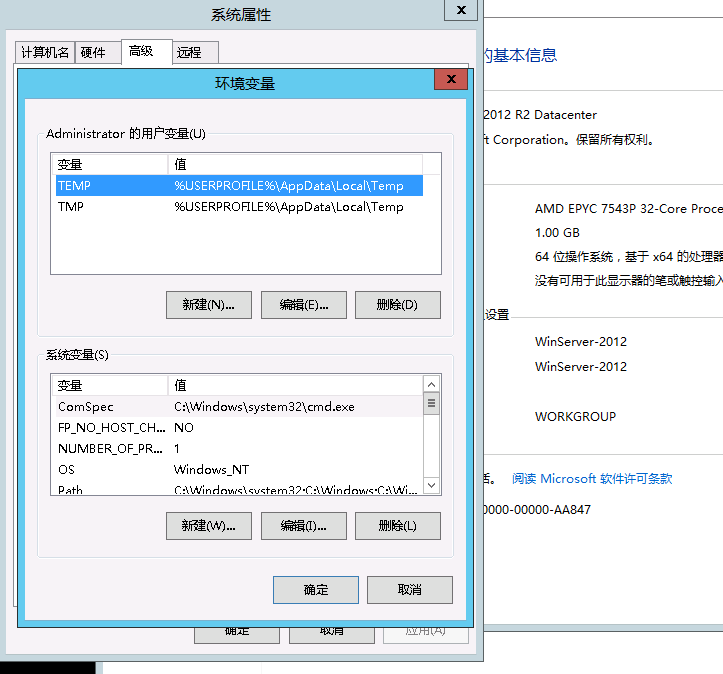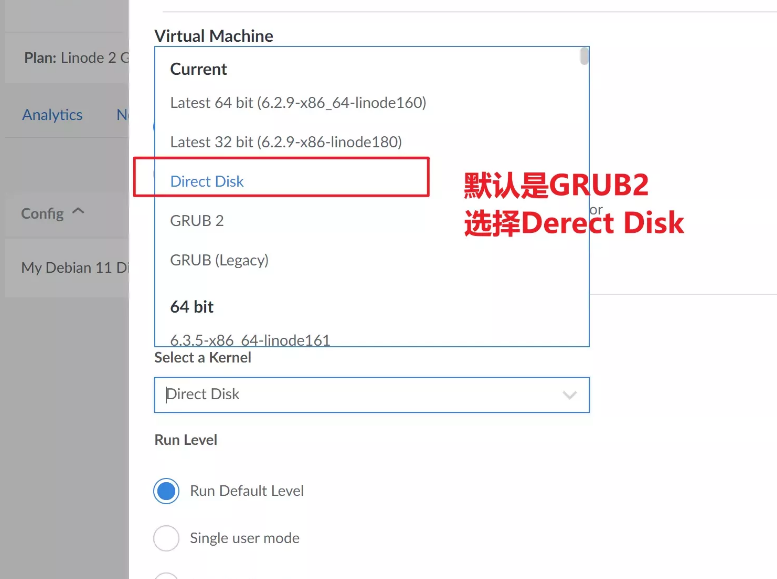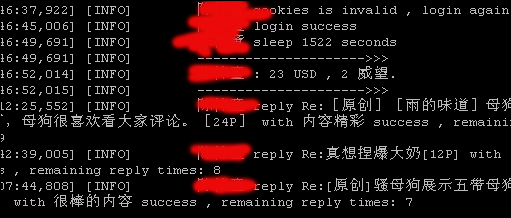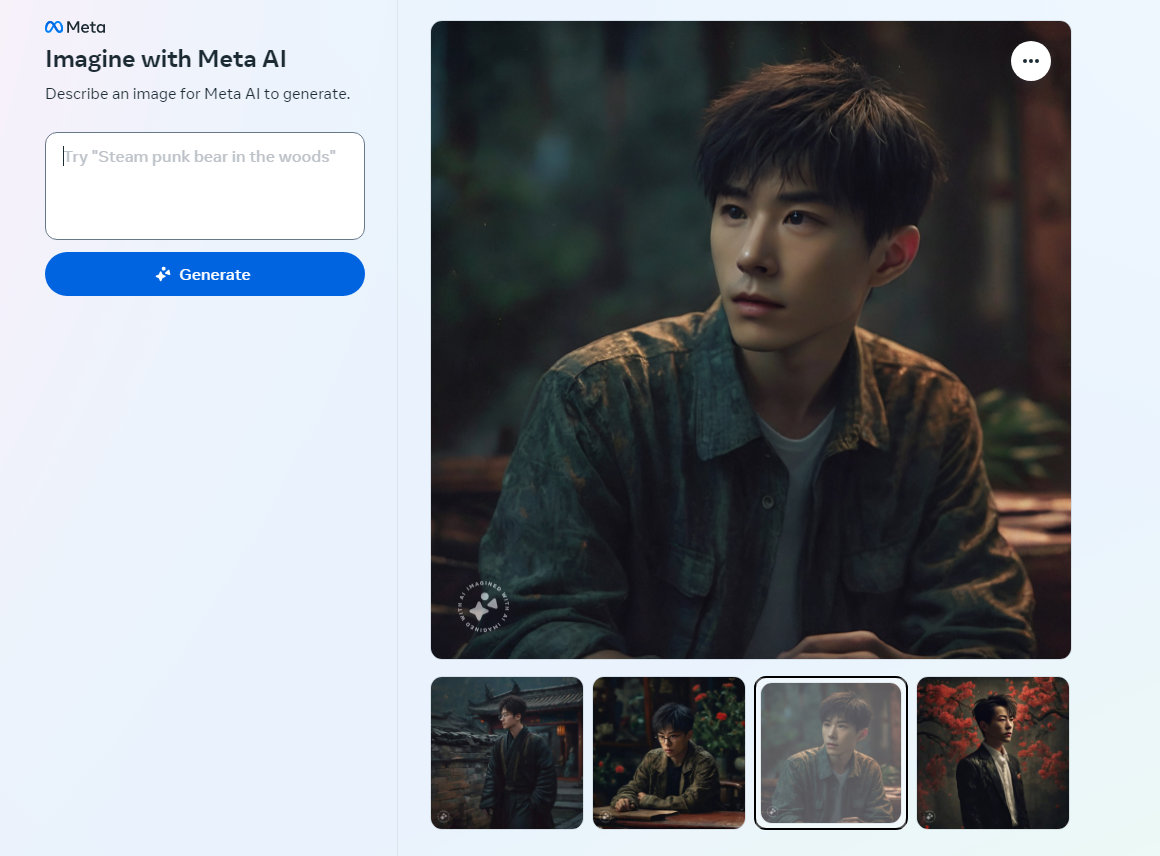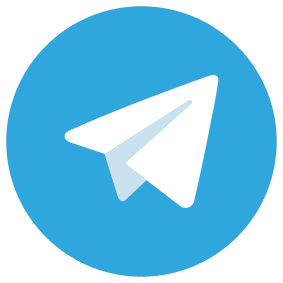草榴论坛作为知名的1024论坛,长期保持华人论坛独特位置.注册账号需要邀请,邀请码也被炒作.
新手注册之后默认自带1V,1U,也就是说从现在开始,到100V的侠客中间,你不管发帖或者回复帖子,中间都需要有1024秒(17分钟)的限制,,而且每天只有10贴的机会,那么如何摆脱1024呢?需要通过回帖来提升.
因为有1024秒的限制,所以用脚本来自动回帖最方便了. 这样的脚本很多,以python的脚本为例子
CaoLiu_AutoReply-0.23.11.06.1.zip
安装依赖:
pip3 install -r requirements.txt -t ./
将配置文件 config.example.yml,重命名为 config.yml,按照提示修改内容即可
运行:
python AutoReply.py
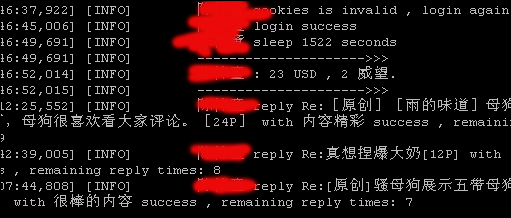
在vps上可以先安装python 3
安装依赖包
yum -y groupinstall "Development tools"
yum -y install zlib-devel bzip2-devel openssl-devel ncurses-devel sqlite-devel readline-devel tk-devel gdbm-devel db4-devel libpcap-devel xz-devel
下载Python3安装包
wget https://www.python.org/ftp/python/3.6.2/Python-3.6.2.tar.xz
新建python3存放目录
mkdir /usr/local/python3
安装Python3 解压压缩包,进入解压目录,指定安装目录,安装Python3
tar -xvJf Python-3.6.2.tar.xz
cd Python-3.6.2
./configure --prefix=/usr/local/python3
# 安装python3.7以上版本,需要先安装新的包 > yum install libffi-devel -y
make && make install
安装Python3时,会自动安装pip。假如没有,需要自己手动安装。
yum -y install python-pip
创建软链接
ln -s /usr/local/python3/bin/python3 /usr/bin/python3
ln -s /usr/local/python3/bin/pip3 /usr/bin/pip3